- Outeur Jason Gerald [email protected].
- Public 2023-12-16 10:51.
- Laas verander 2025-01-23 12:05.
As u die foto's in een van die fotoalbums op die iPad wil herrangskik, kan u dit vinnig doen deur die foto's na 'n nuwe plek te sleep. As u die foto's vanaf iTunes gesinkroniseer het, moet u die foto's eers na 'n nuwe album op iPad skuif voordat u dit kan herrangskik.
Stap
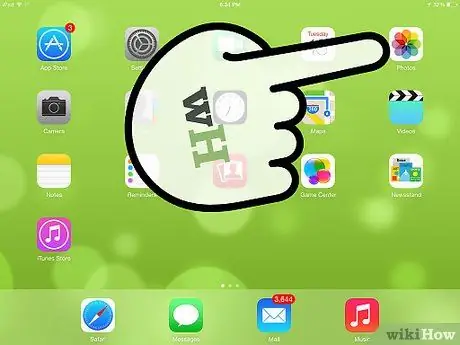
Stap 1. Begin die Foto's -program op u iPad
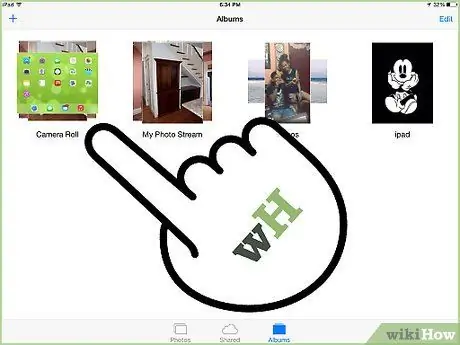
Stap 2. Kies die albums wat u wil herrangskik
Tik op die oortjie Albums onderaan die skerm om al die albums wat u besit, te sien.
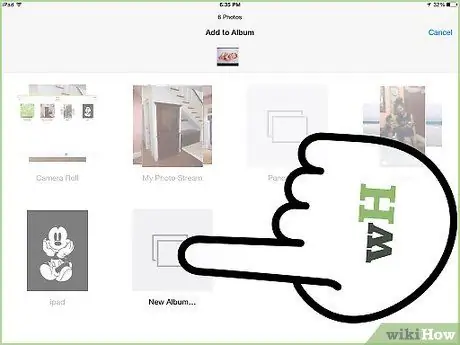
Stap 3. Skuif die gesinkroniseerde foto's van iTunes na 'n nuwe album
As die albums wat u wil organiseer vanaf iTunes gesinkroniseer is, moet u eers die foto's na 'n nuwe album skuif. Foto's wat vanaf iTunes gesinkroniseer is, kan nie herrangskik word voordat dit na 'n nuwe album verskuif word nie.
- Maak die gesinkroniseerde album vanaf iTunes oop en tik op 'Kies'.
- Tik op elke prent wat u wil skuif.
- Tik op 'Voeg by' in die linker boonste hoek.
- Kies 'Nuwe album' en noem die album.
- Maak die nuwe album oop wat u geskep het.
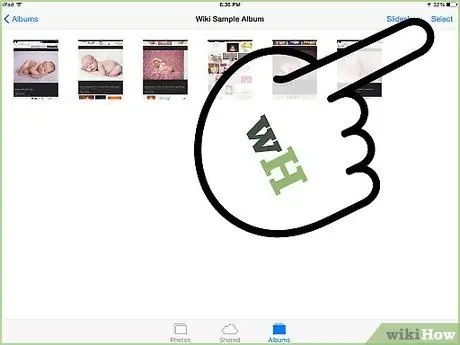
Stap 4. Tik op die knoppie "Kies" in die regter boonste hoek
Hierdie knoppie sal verskyn nadat u 'n album gekies het.
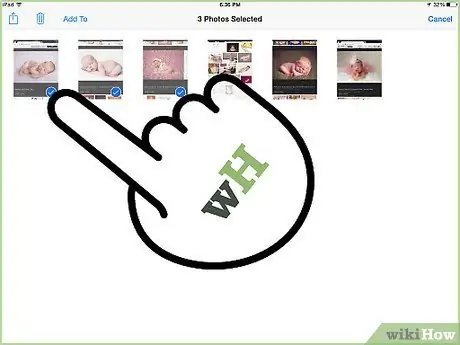
Stap 5. Raak die foto wat u wil skuif, aan en hou dit vas
Die foto word effens groter as dit aktief is.
- As die menu "Kopieer/verberg" verskyn as u 'n foto ingedruk hou, beteken dit dat u vergeet het om eers op "Kies" te druk.
- As niks verskyn as u 'n foto ingedruk hou en u dit nie kan sleep nie, beteken dit dat die foto's vanaf iTunes gesinkroniseer is en eers na 'n nuwe album geskuif moet word.
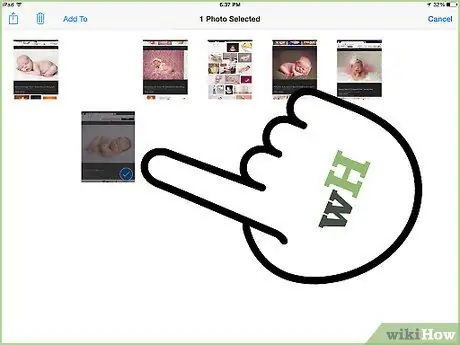
Stap 6. Sleep die foto na 'n nuwe plek
As u die foto sleep, sal die ander foto's skuif as u die muis daaroor skuif. Sleep die foto na waar u dit wil hê.
Dit is makliker om foto's te herrangskik as u dit deur die ander foto's "sleep" in plaas daarvan om dit "om" te neem
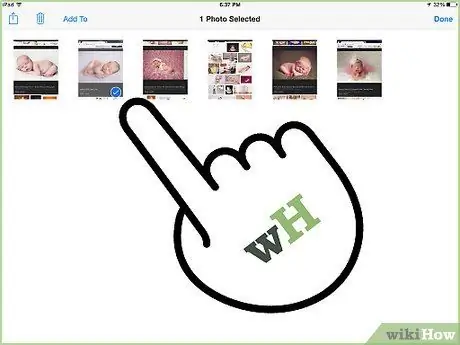
Stap 7. Ontkoppel die foto om dit op 'n nuwe plek te plaas
As die foto na die oorspronklike plek teruggegooi word, beteken dit dat u 'n ongeldige plek gekies het, soos die plek wat na die laaste foto gebruik is.






